Wenn Ihr Xiaomi Redmi Note 4 trägergesperrt ist, können Sie es in wenigen einfachen Schritten entsperren. Beachten Sie jedoch, dass die Schritte nicht die typische Methode zum Entsperren eines Smartphones sind. Und Sie benötigen Zugriff auf einen PC, um den Vorgang abzuschließen.

Schritt 1 – Entwicklermodus öffnen
Zuerst müssen Sie den Entwicklermodus auf Ihrem Telefon aktivieren. Tippen Sie dazu auf das Symbol „Einstellungen“ und dann auf „Über das Telefon“.
Tippen Sie auf dem nächsten Bildschirm ungefähr 7 Mal auf MIUI-Version. Ihr Telefon zeigt am unteren Bildschirmrand Meldungen an, die angeben, ob Sie öfter darauf tippen müssen oder ob Sie den Entwicklermodus erfolgreich aktiviert haben.
Schritt 2 – OEM-Entsperrung aktivieren
Tippen Sie anschließend auf die Zurück-Taste, um erneut zum Einstellungsmenü zu gelangen. Scrollen Sie nach unten und tippen Sie auf Zusätzliche Einstellungen. Tippen Sie im nächsten Menü auf Entwickleroptionen und aktivieren Sie „OEM-Entsperrung“, indem Sie den Schalter einschalten.
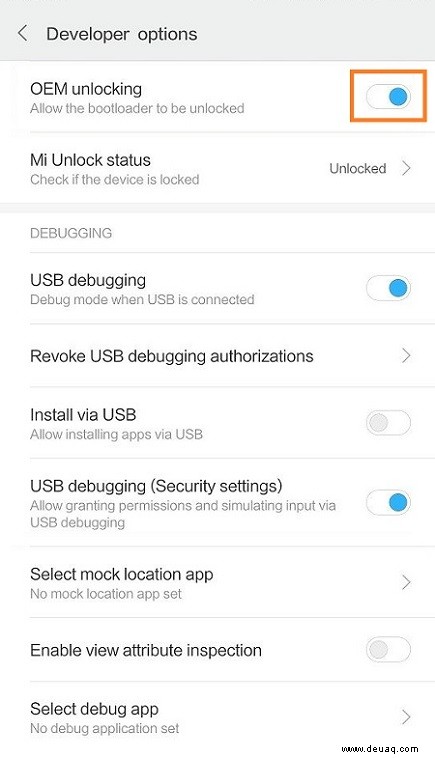
Schritt 3 – Mi-Freischaltstatus
Tippen Sie, während Sie sich noch im Menü Entwickleroptionen befinden, auf Mi Unlock Status. Dies zeigt an, ob Ihr Telefon entsperrt ist oder nicht. Auf dem Bildschirm wird auch eine Webadresse angezeigt, von der Sie das Entsperrtool auf Ihren PC herunterladen können.
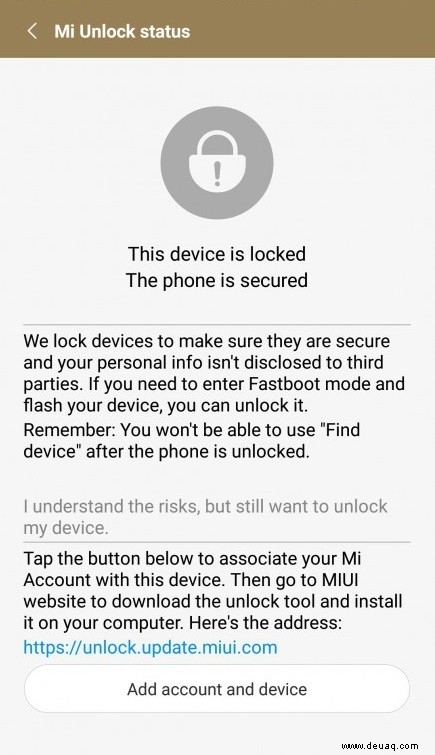
Nachdem Sie die Download-Website zur Kenntnis genommen haben, tippen Sie unten auf die Schaltfläche „Konto und Gerät hinzufügen“.
Auf dem nächsten Bildschirm werden Sie angewiesen, die Website von Xiaomi zu besuchen, um Ihr Gerät für die Entsperrung zu registrieren. Danach sollte Ihr Redmi Note 4 oben auf dem Bildschirm angezeigt werden.
Schritt 4 – Fastboot-Modus
Sobald Sie Ihr Gerät erfolgreich zum Entsperren registriert haben, ist es an der Zeit, es auszuschalten und in den Fastboot-Modus zu wechseln.

Wenn Sie nicht wissen, wie Sie Ihr Smartphone in diesen Modus versetzen, schalten Sie Ihr Telefon einfach vollständig aus und drücken Sie dann gleichzeitig die Ein- / Aus-Taste und die Leiser-Taste. Halten Sie diese Tasten gedrückt, bis das Fastboot-Logo auf Ihrem Bildschirm erscheint.
Schritt 5 – Gerät mit PC verbinden
Während sich Ihr Telefon im Fastboot-Modus befindet, verbinden Sie es über ein USB-Kabel mit Ihrem PC. Starten Sie als Nächstes die Mi Unlock-Software von Xiaomi und melden Sie sich bei Ihrem Konto an, wenn Sie dazu aufgefordert werden.
Schritt 6 – Entsperren Sie Ihr Gerät
Die Benutzeroberfläche der Software ist relativ einfach. Sie sollten oben auf dem Bildschirm sehen, dass Ihr Telefon verbunden ist. Wenn dies der Fall ist, klicken Sie unten auf dem Bildschirm auf die Schaltfläche Entsperren, um den Vorgang zu starten.
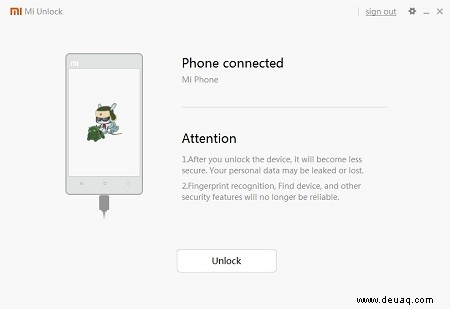
Wenn Sie Ihr Telefon erfolgreich entsperrt haben, erscheint ein Popup-Fenster, um dies zu bestätigen. Der letzte Schritt besteht darin, auf „Telefon neu starten“ zu klicken, um den Entsperrvorgang abzuschließen. Nachdem Sie auf diese Schaltfläche geklickt haben, sollte Ihr Redmi Note 4 neu gestartet werden. Sie können Ihr Gerät jetzt sicher vom PC trennen.
Schritt 7 – Gerätestatus prüfen
Um sicherzustellen, dass die Entsperrung erfolgreich war, gehen Sie einfach zurück zu den Entwickleroptionen und tippen Sie erneut auf Mi Unlock Status. Ihr Gerät sollte jetzt anzeigen, dass es entsperrt ist.
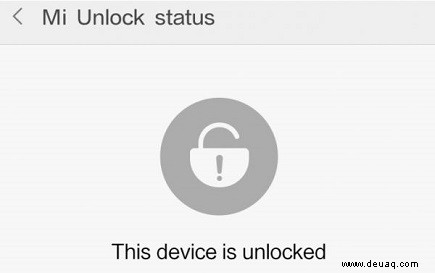
Abschließender Gedanke
Xiaomis Methode zum Entsperren von Telefonen mag entmutigend erscheinen, aber es ist relativ einfach, sobald Sie den Vorgang verstanden haben. Bei Verwendung dieser Methode müssen Sie auch keine Gebühr zahlen oder sich an einen Drittanbieter wenden, wie Sie es bei anderen Android-Geräten tun würden.